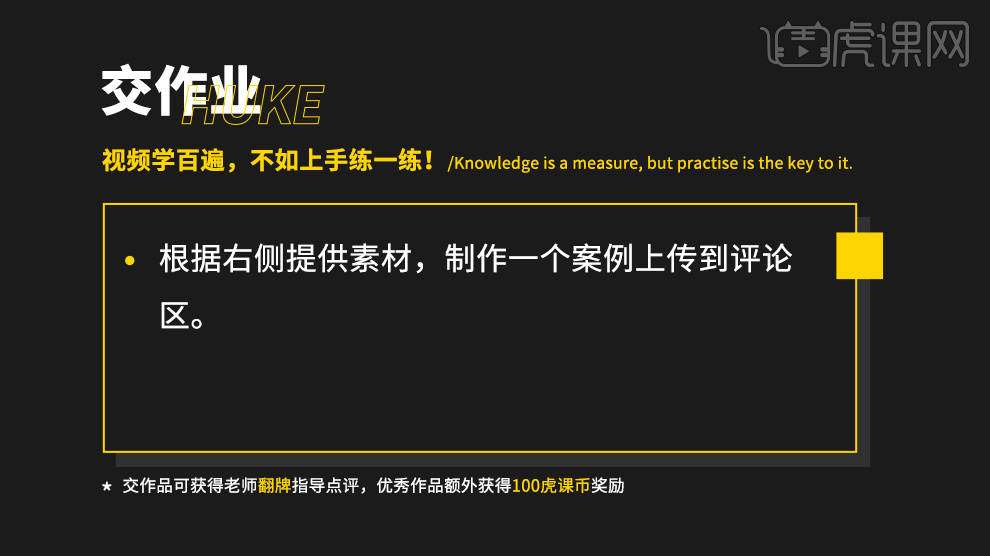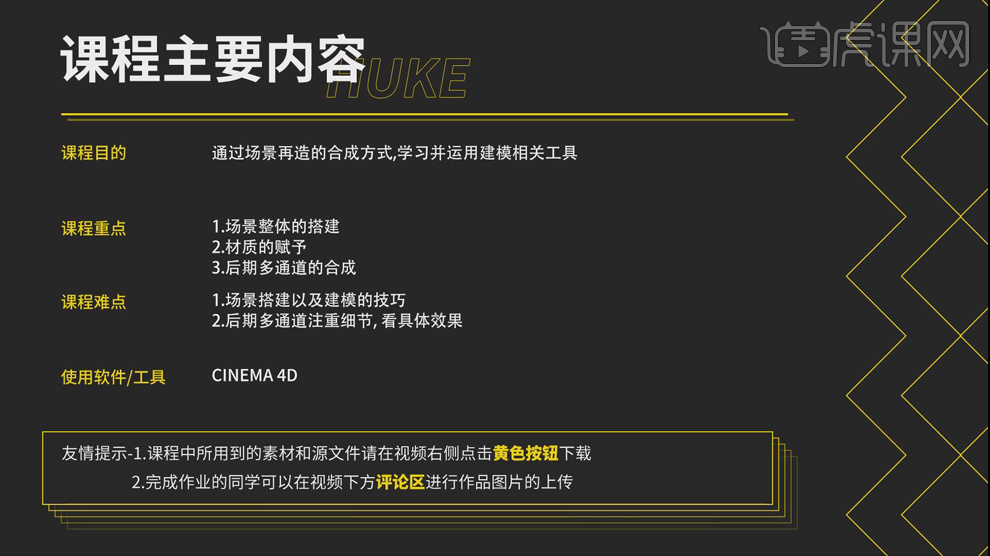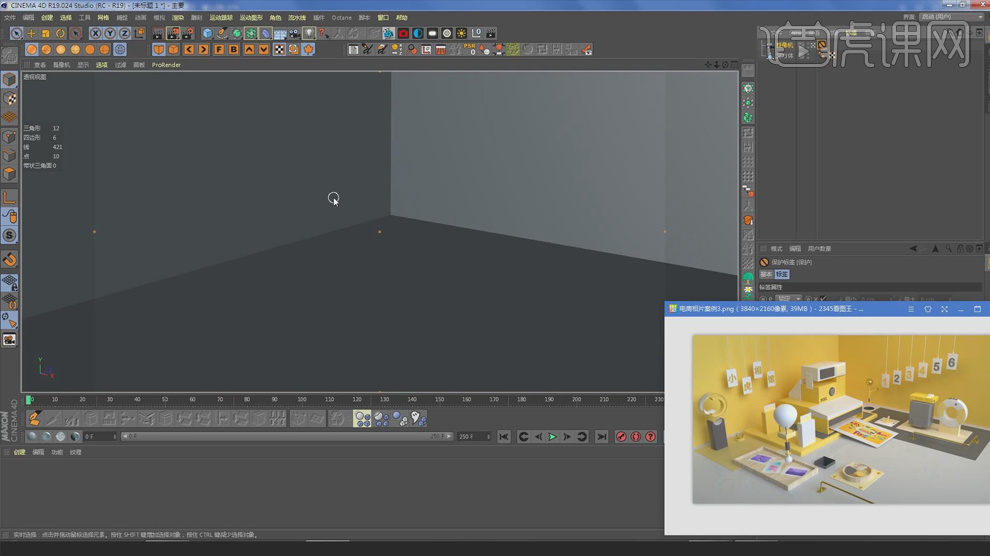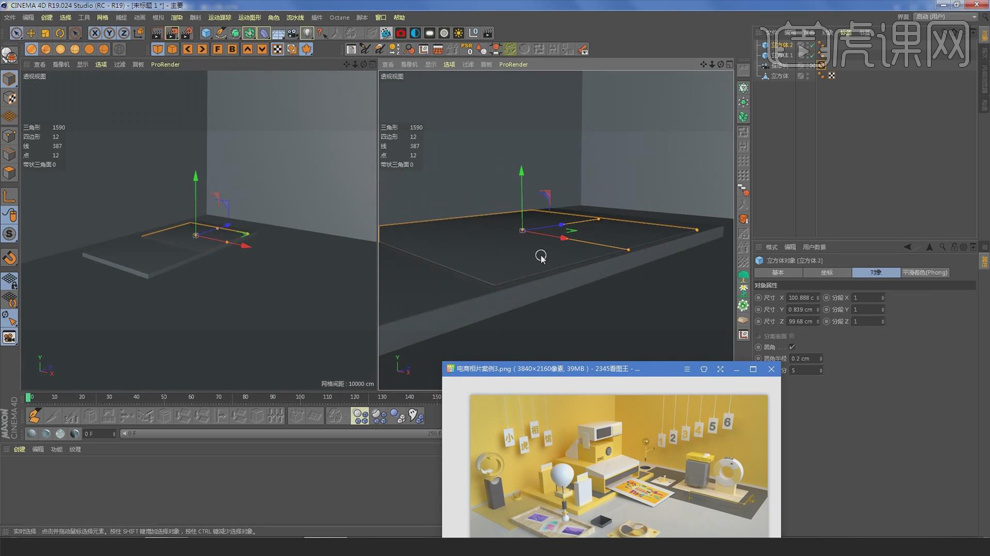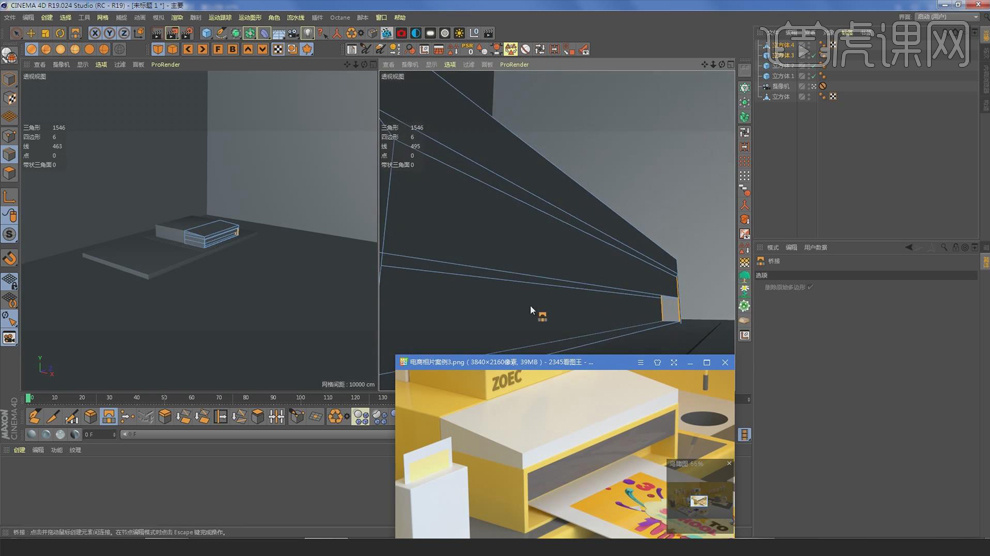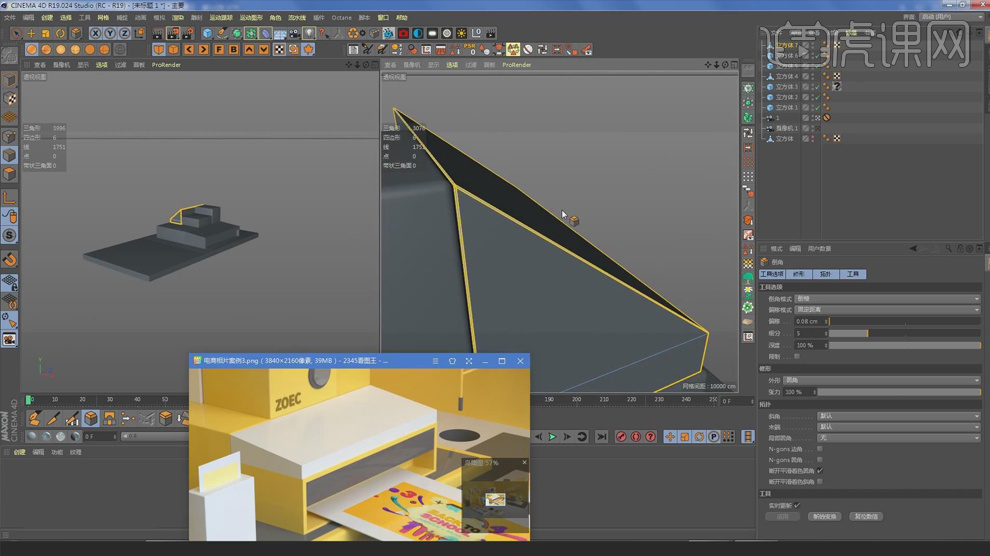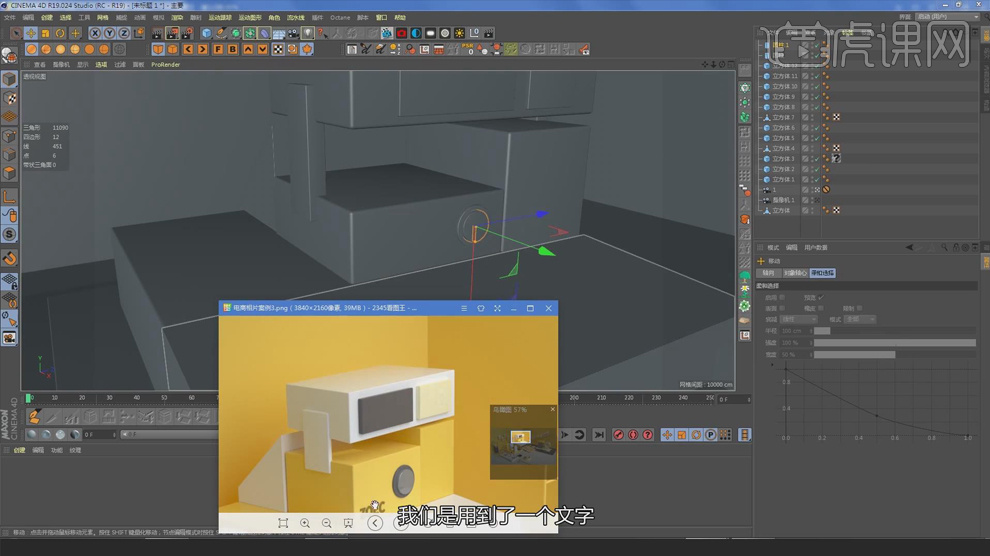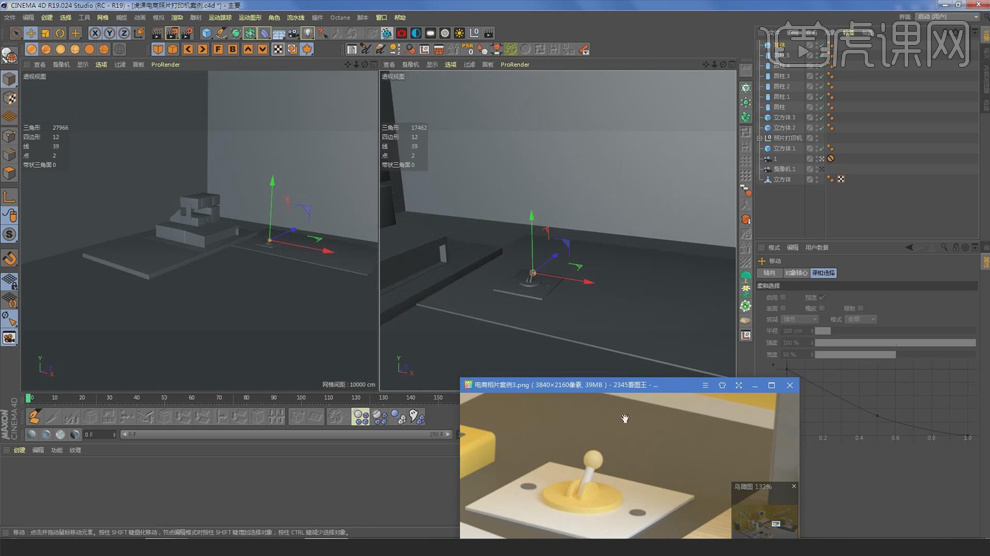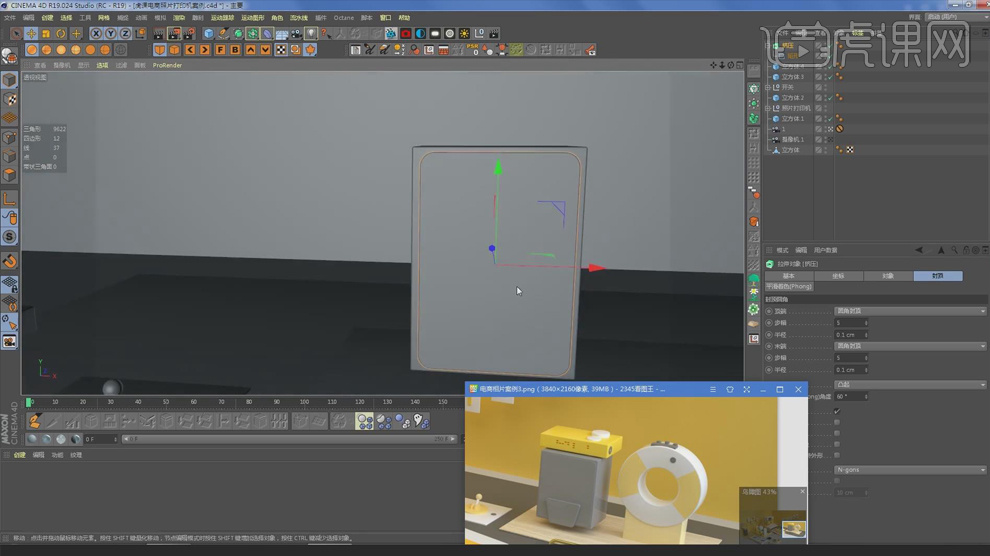课后作业。
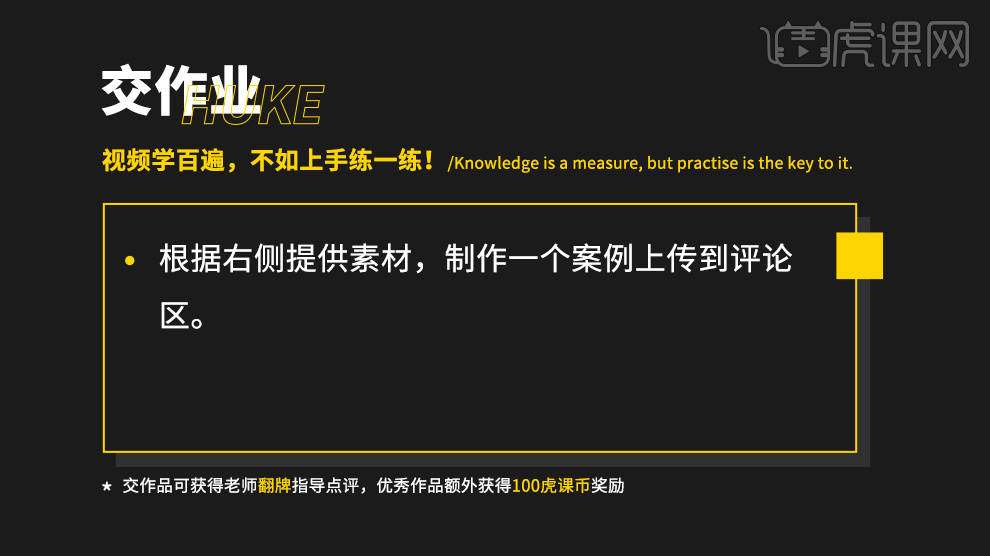
1.课程主要内容如下。
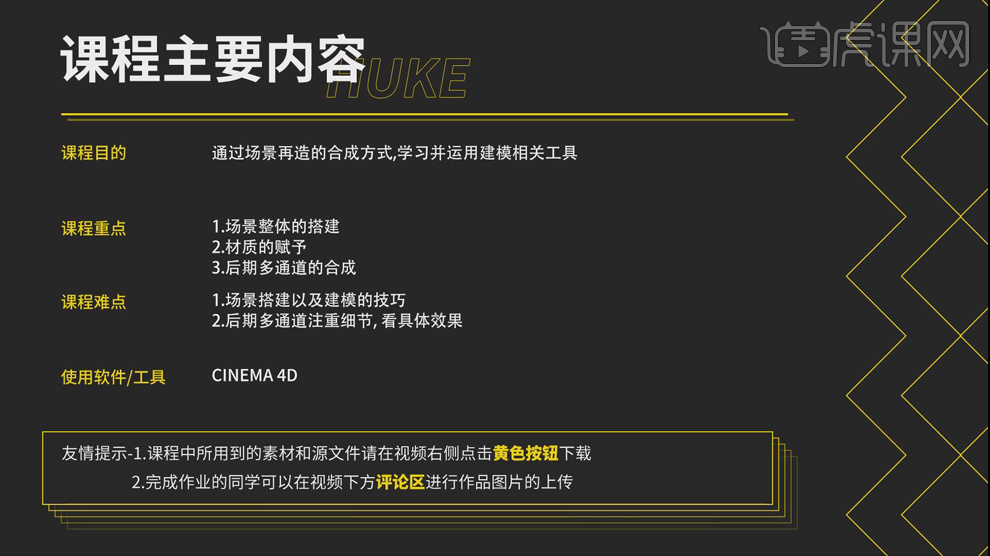
2.打开【c4d】,创建【立方体】,【缩放工具】调整大小,按【C】键转为可编辑对象;切换到【面】模式,选择顶面和侧边的两个面删除,搭建空间场景;创建【摄像机】,右键添加【C4D标签】、【保护】。
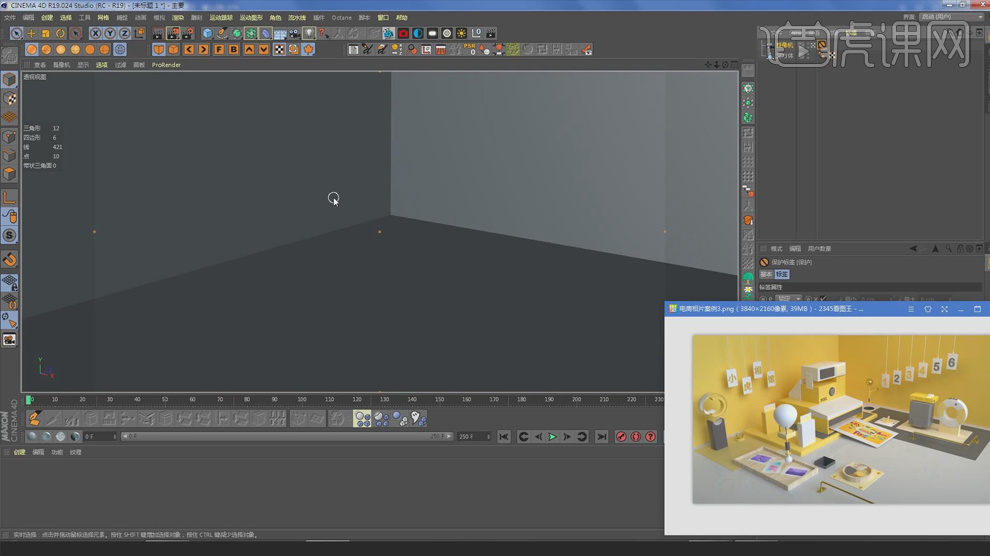
3.点击【面板】、【双并列视图】,将右边的顶视图改为透视图;创建【立方体】,按【T】键缩放工具调整大小和位置,设置【圆角半径】0.4cm,【圆角细分】5;按【Ctrl】键向上拖动复制立方体,【缩放工具】调整厚度和大小,【圆角半径】0.2cm。
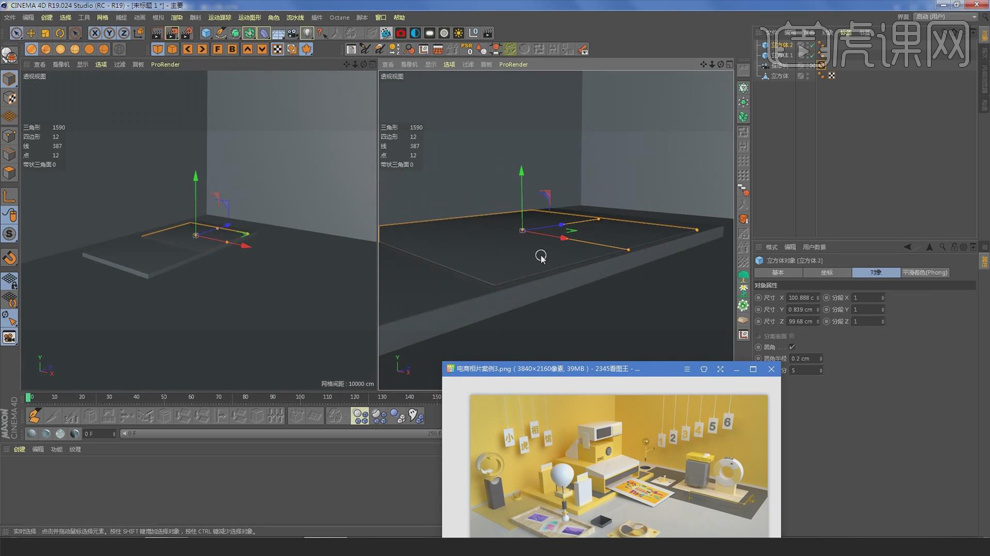
4.按【Ctrl】键拖动复制立方体,【缩放工具】调整大小和厚度,创建打印机的底座模型;按【Ctrl】键复制立方体,按【C】键转为可编辑对象,【K~L】循环切割工具添加循环线,【面】模式下选中删除多余的面,【线】模式下右键【桥接】,将顶面补上;右键【封闭多边形孔洞】,将侧面的三角面封闭。

5.【面】模式下选中面,右键【内部挤压】,【缩放工具】按住【Ctrl】键缩小面;选择挤压出来的面,【移动工具】下按住【Ctrl】键向里推;【K~L】循环切割工具添加循环线,选择面右键【内部挤压】,【移动工具】按住【Ctrl】键向里推,【线】模式,右键【桥接】,将上半部分的面封闭。
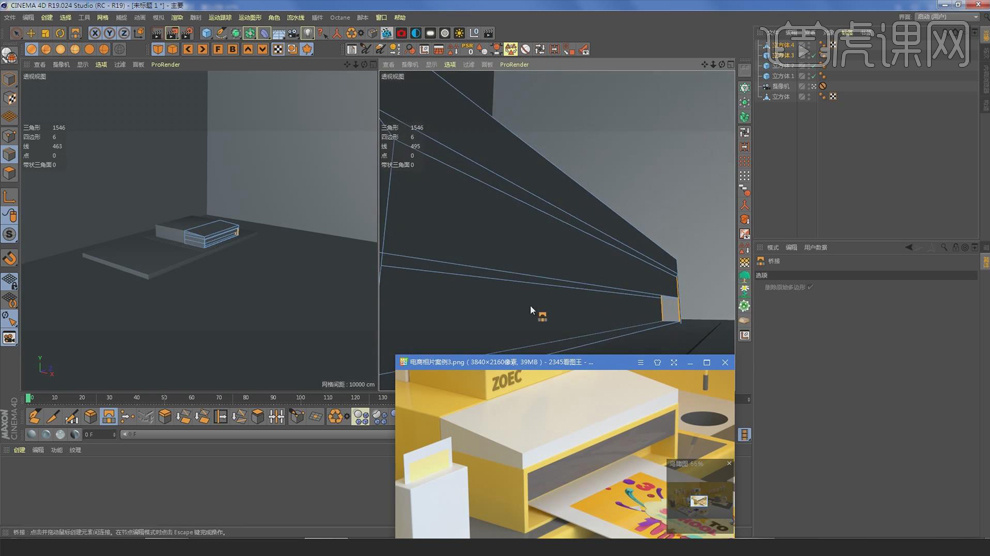
6.【线】模式,选择模型边缘的结构线,切换到【点】模式,【Ctrl+A】全选,右键【优化】,【线】模式,右键【倒角】,【偏移】0.05cm,【细分】5。

7.同样按【Ctrl】键拖动复制立方体,【缩放工具】调整大小和厚度,搭建打印机的主体形状;按【C】键将立方体转为可编辑对象,【K~L】循环切割工具添加循环线,【面】模式下选择多余的面删除,通过【桥接】将顶面封闭,得到斜面;【封闭多边形孔洞】将侧面的面封闭。
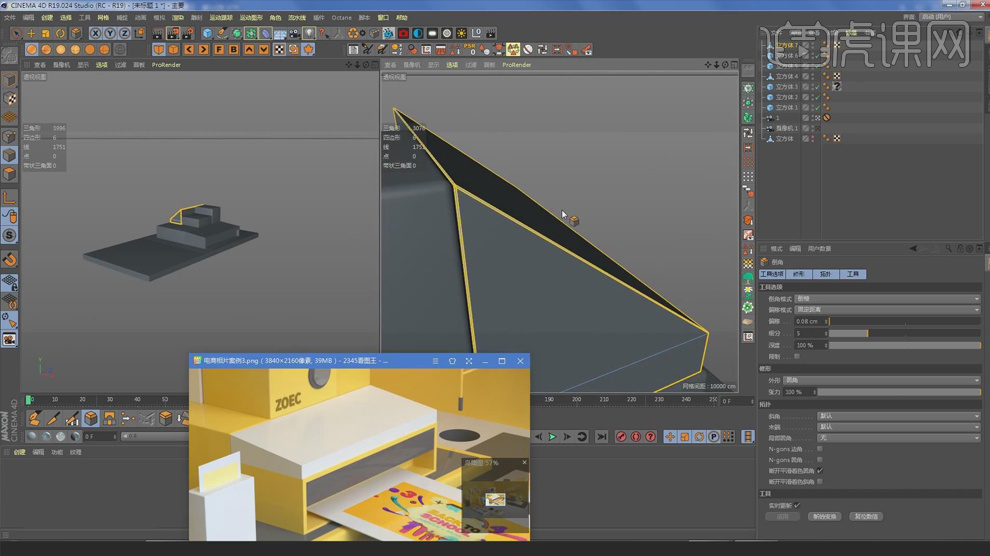
8.同样创建【立方体】,调整立方体的大小和位置,得到打印机上面的结果;创建【圆柱】,按【R】键旋转90°,【旋转分段】50,调整圆柱的位置;按【Ctrl】键拖动复制圆柱,【缩放工具】适当缩小。
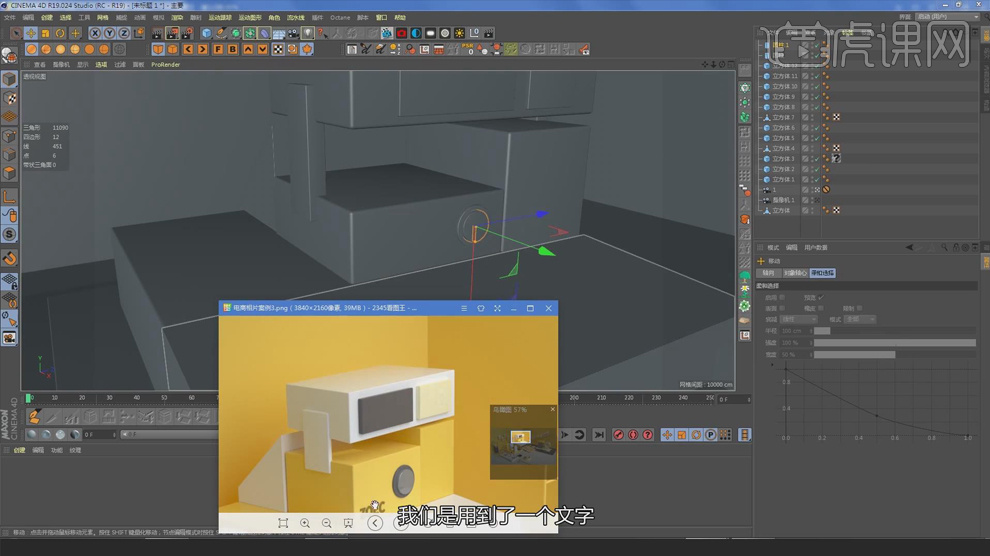
9.点击【文本】输入英文,按【R】旋转9°,调整位置;选择文字点击【挤压】,移动【0.4,0,0】,设置顶端和末端【圆角封顶】,【步幅】5,【半径】0.08cm;给文字一个厚度。

10.选择打印机的图层【Alt+G】编组;按【Ctrl】键复制打印机底面的立方体,【缩放工具】调整大小,【圆角半径】0.2cm;按【Ctrl】键拖动复制,调整立方体的大小;曾经【圆柱】,【缩放工具】将圆柱缩小,按【Ctrl】键拖动复制圆柱,调整大小和摆放位置,制作开关的形状。
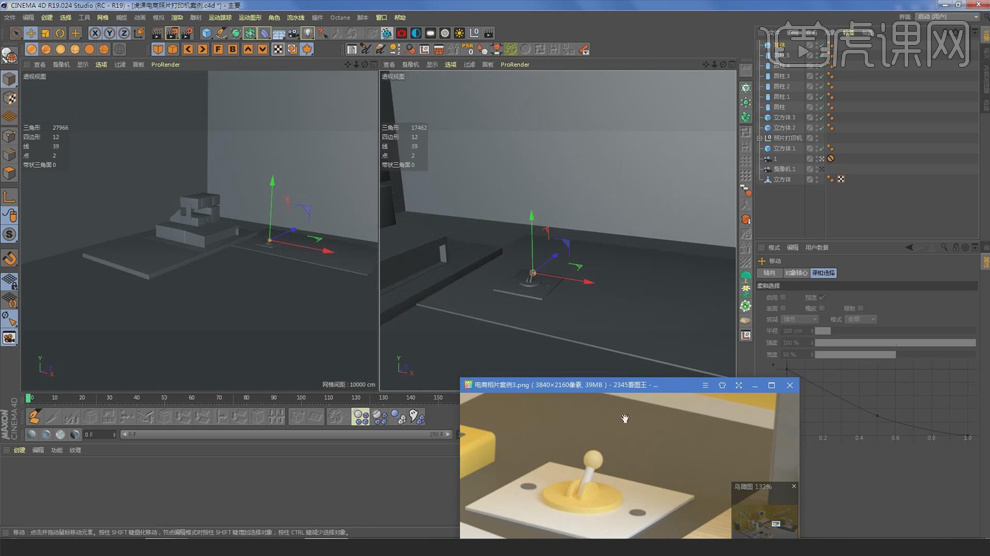
11.选择图层【Alt+G】编组为“开关”;按【CtrL】键拖动复制立方体,【缩放工具】调整大小和位置;创建【矩形】样条,【宽度】17cm,【高度】25cm,【圆角半径】1.5cm,按住【Alt】键点击【挤压】,移动【0,0,1】;设置【圆角封顶】,【步幅】5,【半径】0.1cm。
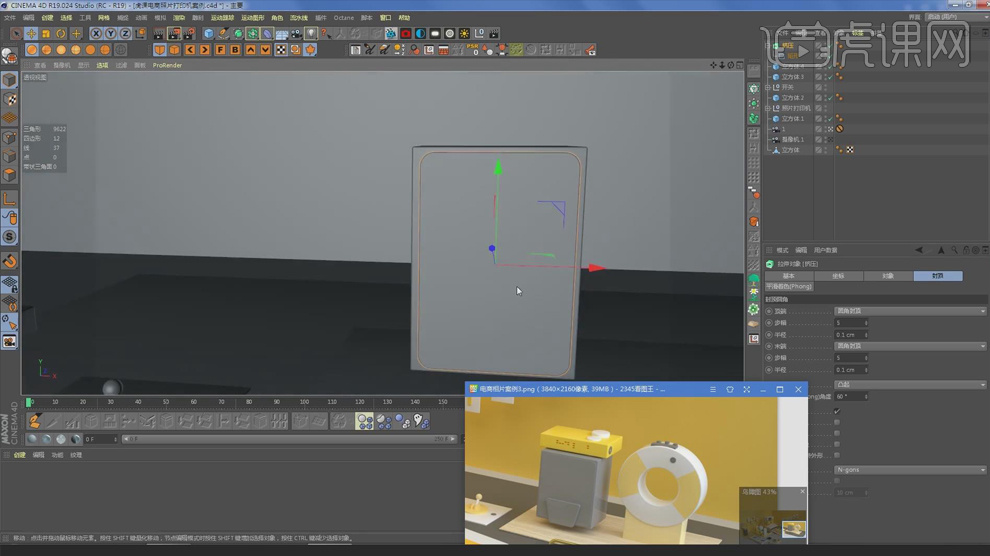
12.按【Ctrl】加拖到复制矩形,【高度】8cm,【宽度】12;按【C】键转为可编辑对象,切换到【点】模式,【移动工具】选中底部的两个点向里移动,右键【倒角】,【半径】0.5cm;调整矩形的位置;设置【圆角封顶】,【步幅】1,【半径】0.1cm。

13.同样创建立方体和圆柱,通过【缩放工具】调整大小,并移动到合适的位置;创建【齿轮】,【缩放工具】调整齿轮的大小,移动到侧面合适的位置;按住【Alt】键点击【挤压】,移动【0.5,0,0】,【圆角封顶】,【步幅】3,【半径】0.05cm。




 复制
复制